 masalah biasa
masalah biasa
 Muat turun Windows 11 Safe Mode Launcher v1.1, cara paling mudah untuk memulakan Safe Mode
Muat turun Windows 11 Safe Mode Launcher v1.1, cara paling mudah untuk memulakan Safe Mode
Muat turun Windows 11 Safe Mode Launcher v1.1, cara paling mudah untuk memulakan Safe Mode
Mod selamat ialah pilihan but yang memulakan sistem pengendalian dalam mod diagnostik dan bukannya mod pengendalian biasa. Operasi Windows boleh digunakan dalam situasi di mana gangguan wujud semasa menyelesaikan isu sistem kritikal. Terdapat hanya beberapa situasi yang memerlukan mod selamat, seperti mengalih keluar perisian atau pemacu yang sukar untuk dinyahpasang dan mengalih keluar perisian hasad. Dalam mod selamat, Windows menggunakan pemacu paparan VGA generik dan bukannya pemacu khusus vendor, yang bermaksud anda mungkin hanya boleh menggunakan 16 warna pada resolusi rendah.
Terdapat beberapa cara untuk memulakan Mod Selamat bergantung pada versi Windows yang anda jalankan. Cara biasa bagi sesiapa sahaja untuk memasuki Mod Selamat Windows adalah dengan menekan kekunci "F8" berulang kali semasa sistem pengendalian sedang but, sejurus selepas BIOS atau skrin percikan pengeluar, bagaimanapun, menggunakan kekunci F8 untuk boot Safe Mode tidak berfungsi dalam Windows 10 kerana F8 Menu but telah dialih keluar untuk memendekkan masa but sistem. Anda boleh mendayakan F8 sekali lagi menggunakan kekunci permulaan "Safe Mode Launcher" Sila ambil perhatian: jenama komputer yang berbeza tidak menggunakan f8 dengan cara yang sama, contohnya komputer riba HP mempunyai "bantuan" yang menjadikan mod selamat hampir mustahil untuk ditemui ...
Berita Terkini (Ahad, 2 Januari 2022)
1 [ TAMBAH ] – Tunjukkan/sembunyikan menu but pada permulaan sistem (parameter Cmd)
2 permulaan Lumpuhkan pintasan papan kekunci F8 (parameter Cmd)
3 [ ADDED ] – Pulihkan tetapan (dalam menu, buka pilihan pemulihan dalam Win10 dan Win11)
4 [ ADDED ] – Jalankan dalam mod selamat (dalam mod selamat, ia Jalankan program bertanda atau fail)
5. [TAMBAH] - Mulakan sekali dalam mod selamat (ia akan bertukar ke mod biasa pada but seterusnya)
6 [TAMBAH] - Beberapa penambahbaikan kod
7 - Pada sistem Multiboot ia tidak berfungsi betul di luar sistem utama.
Cara mudah untuk but ke dalam Safe Mode
Safe Mode Launcher ialah aplikasi perisian percuma dan mudah alih yang menyediakan pilihan Safe Mode kepada pengguna Windows GUI. Muat turun dan nyahzip kemudian klik pada fail exe yang sesuai (x64 atau x86)

Sila pilih pilihan daripada antara muka dan klik pada butang Guna Pilihan untuk but komputer anda ke dalam mod selamat. Jika tidak perlu but dalam Mod Selamat, lakukan dengan mengklik pada pilihan "Mulakan Semula Windows" di bawah butang "Menu". Pelancar Mod Selamat mempunyai beberapa ciri berguna jika anda memasuki Mod Selamat melalui perisian dan memulakan semula sistem, Windows secara automatik bertukar kepada Mod Biasa. Pilihan ini akan menyelamatkan anda daripada terperangkap dalam mod selamat. Selain itu, anda boleh mengaktifkan akaun pentadbir tersembunyi dengan satu klik (di bawah menu). Anda boleh menukar antara menu but grafik dan menu but klasik dengan memilih pilihan "Dayakan kekunci but F8 (menu but klasik)".

Dalam mod selamat Windows, perkhidmatan Pemasang Windows (MSI) dilumpuhkan secara lalai. Ini boleh menjengkelkan kerana anda mungkin telah memasang aplikasi dalam mod biasa yang kemudiannya menyekat sistem pengendalian daripada but dan tidak boleh dialih keluar dalam mod selamat. Jika anda cuba menyahpasang aplikasi yang dipasang melalui pakej MSI dalam mod selamat, mesej ralat berikut akan muncul:
Perkhidmatan Pemasang Windows tidak boleh diakses. Ini berlaku jika Persediaan Windows tidak dipasang dengan betul. Hubungi sokongan anda untuk mendapatkan bantuan.
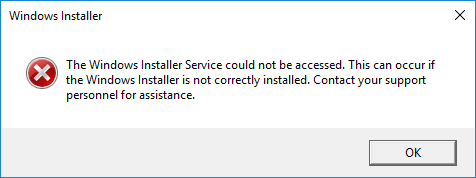
Selesaikan isu dan dayakan Permulaan Mod Selamat untuk Pemasang Windows. Sila tambah perkhidmatan lain yang perlu dimulakan secara automatik dalam mod selamat dalam fail "SafeMode.ini"
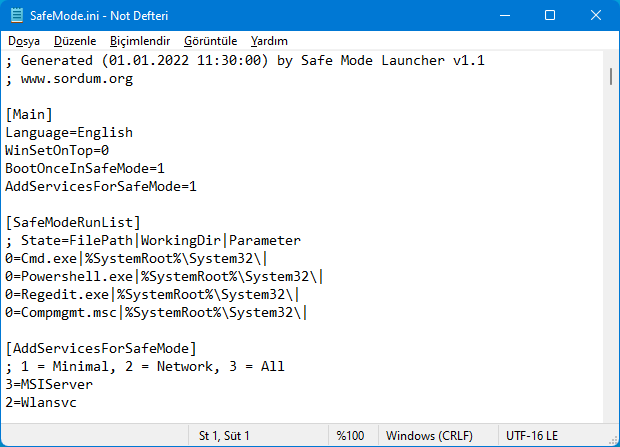
Jika anda ingin melihat semua parameter yang tersedia, sila klik "Maklumat Talian Perintah" di bawah butang "Menu" untuk memulakan mod selamat Alat ini akan memberikan anda sokongan parameter Cmd
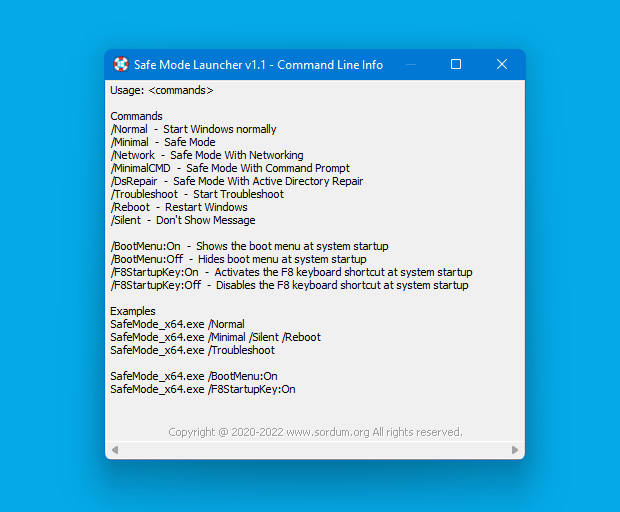
Akaun Microsoft dalam Windows 11 dan Windows 10 memerlukan kata laluan, tanpa kata laluan anda mungkin tidak dibenarkan log masuk daripada mod selamat! . Untuk memulakan Windows dalam Safe Mode tanpa sebarang program, tahan kekunci Shift sambil mengklik butang Restart untuk memulakan semula Windows 8 atau 10.
Bahasa yang disokong: Bahasa Inggeris, Turki, Jerman, Ibrani, Korea, Perancis, Yunani, Jepun, Rusia, Parsi, Portugis (Brazil), Poland, Belanda (Belanda), Hungary , Itali, Bulgaria, Sepanyol, Romania, Thai, Cina Ringkas, Cina Tradisional, Czech, Slovenia
Sistem pengendalian yang disokong: Windows 11, Windows 10, Windows 8.1, Windows 8, Windows 7, Windows Vista (32-bit dan 64-bit).
Atas ialah kandungan terperinci Muat turun Windows 11 Safe Mode Launcher v1.1, cara paling mudah untuk memulakan Safe Mode. Untuk maklumat lanjut, sila ikut artikel berkaitan lain di laman web China PHP!

Alat AI Hot

Undresser.AI Undress
Apl berkuasa AI untuk mencipta foto bogel yang realistik

AI Clothes Remover
Alat AI dalam talian untuk mengeluarkan pakaian daripada foto.

Undress AI Tool
Gambar buka pakaian secara percuma

Clothoff.io
Penyingkiran pakaian AI

AI Hentai Generator
Menjana ai hentai secara percuma.

Artikel Panas

Alat panas

Notepad++7.3.1
Editor kod yang mudah digunakan dan percuma

SublimeText3 versi Cina
Versi Cina, sangat mudah digunakan

Hantar Studio 13.0.1
Persekitaran pembangunan bersepadu PHP yang berkuasa

Dreamweaver CS6
Alat pembangunan web visual

SublimeText3 versi Mac
Perisian penyuntingan kod peringkat Tuhan (SublimeText3)

Topik panas
 1386
1386
 52
52
 Bagaimana untuk mengalih keluar pemacu kad grafik dalam mod selamat
Feb 20, 2024 am 11:57 AM
Bagaimana untuk mengalih keluar pemacu kad grafik dalam mod selamat
Feb 20, 2024 am 11:57 AM
Bagaimana untuk menyahpasang pemacu kad grafik dalam mod selamat Dengan perkembangan teknologi yang berterusan, komputer telah menjadi salah satu alat yang sangat diperlukan dalam kehidupan dan kerja manusia. Dalam proses penggunaan komputer harian, netizen sering menghadapi pelbagai masalah, antaranya masalah pemandu kad grafik agak biasa. Apabila terdapat masalah dengan pemacu kad grafik, kadangkala kita perlu menyahpasang pemacu dalam mod selamat. Artikel ini akan memperkenalkan langkah tentang cara menyahpasang pemacu kad grafik dalam mod selamat. Apakah mod selamat? Mod selamat ialah mod khas yang digunakan untuk membaiki dan menyelesaikan masalah komputer. Apabila elektrik
 Windows 11: Cara mudah untuk mengimport dan mengeksport reka letak permulaan
Aug 22, 2023 am 10:13 AM
Windows 11: Cara mudah untuk mengimport dan mengeksport reka letak permulaan
Aug 22, 2023 am 10:13 AM
Dalam Windows 11, menu Mula telah direka bentuk semula dan menampilkan set apl yang dipermudahkan yang disusun dalam grid halaman, tidak seperti pendahulunya, yang mempunyai folder, apl dan apl pada menu Mula. Anda boleh menyesuaikan susun atur menu Mula dan mengimport serta mengeksportnya ke peranti Windows lain untuk memperibadikannya mengikut keinginan anda. Dalam panduan ini, kami akan membincangkan arahan langkah demi langkah untuk mengimport Reka Letak Mula untuk menyesuaikan reka letak lalai pada Windows 11. Apakah Import-StartLayout dalam Windows 11? Import Start Layout ialah cmdlet yang digunakan dalam Windows 10 dan versi terdahulu untuk mengimport penyesuaian untuk menu Mula ke dalam
 Cara Lalai 'Tunjukkan Lebih Banyak Pilihan' dalam Menu Klik Kanan Windows 11
Jul 10, 2023 pm 12:33 PM
Cara Lalai 'Tunjukkan Lebih Banyak Pilihan' dalam Menu Klik Kanan Windows 11
Jul 10, 2023 pm 12:33 PM
Salah satu perubahan yang paling menjengkelkan yang kami pengguna tidak pernah mahu ialah kemasukan "Tunjukkan lebih banyak pilihan" dalam menu konteks klik kanan. Walau bagaimanapun, anda boleh mengalih keluarnya dan mendapatkan kembali menu konteks klasik dalam Windows 11. Tiada lagi berbilang klik dan mencari pintasan ZIP ini dalam menu konteks. Ikuti panduan ini untuk kembali ke menu konteks klik kanan penuh pada Windows 11. Betulkan 1 – Laraskan CLSID secara manual Ini adalah satu-satunya kaedah manual dalam senarai kami. Anda akan melaraskan kunci atau nilai tertentu dalam Editor Pendaftaran untuk menyelesaikan isu ini. Nota – Suntingan pendaftaran seperti ini sangat selamat dan akan berfungsi tanpa sebarang masalah. Oleh itu, anda harus membuat sandaran pendaftaran sebelum mencuba ini pada sistem anda. Langkah 1 – Cubalah
 Tutorial mudah untuk memasuki mod selamat dalam dellwin10
Dec 30, 2023 pm 12:49 PM
Tutorial mudah untuk memasuki mod selamat dalam dellwin10
Dec 30, 2023 pm 12:49 PM
Bagaimana untuk memasuki mod selamat sistem win10 komputer Dell Apabila komputer kita mengalami ralat pemandu atau kerosakan kecil lain, memasuki mod selamat adalah penyelesaian yang baik. Hari ini saya akan mengajar anda cara memasuki mod selamat pada Dell. Bagaimana untuk memasuki mod selamat dalam dellwin10 1. Klik butang Mula, pilih Kuasa, tahan kekunci anjakan pada papan kekunci, dan kemudian klik "Mulakan Semula". 2. Selepas memulakan semula, masukkan menu dan pilih "Penyelesaian Masalah" dahulu. 3. Kemudian pilih "Pilihan Lanjutan". 4. Kemudian pilih "Tetapan Permulaan". 5. Pada ketika ini, klik "Mulakan Semula" untuk memasuki menu pilihan "Mod Selamat". 6. Anda boleh memilih jenis penyertaan mengikut situasi ketika itu.
 Bagaimana untuk menyelesaikan masalah yang Win11 tidak boleh bermula dan masuk ke mod selamat
Jan 02, 2024 pm 05:05 PM
Bagaimana untuk menyelesaikan masalah yang Win11 tidak boleh bermula dan masuk ke mod selamat
Jan 02, 2024 pm 05:05 PM
Banyak kali, kita boleh menyelesaikan masalah skrin biru win11 dengan memasuki mod selamat. Walau bagaimanapun, kerana sesetengah rakan tidak biasa dengan sistem dan komputer, mereka tidak tahu bagaimana untuk memasuki mod selamat apabila skrin biru gagal untuk but, kita boleh masuk melalui butang kuasa. Cara memasuki mod selamat apabila Windows 11 gagal untuk but dengan skrin biru Kaedah 1: 1. Pertama, kami terus menggunakan butang kuasa komputer (butang hidup) untuk memulakan semula sistem. 2. Selepas tiga operasi berturut-turut atau lebih, komputer akan memasuki pilihan pembaikan sistem. 3. Pilih "Penyelesaian Masalah", masukkan penyelesaian masalah dan kemudian masukkan "Pilihan Lanjutan" 4. Cari "Tetapan Permulaan" dalam "Pilihan Lanjutan" dan masukkannya, kemudian pilih "Mulakan Semula" 5. Selepas itu, anda boleh menekan mengikut arahan "F4
 Bagaimana untuk memasuki mod selamat dalam win7
Dec 26, 2023 pm 06:09 PM
Bagaimana untuk memasuki mod selamat dalam win7
Dec 26, 2023 pm 06:09 PM
sistem win7 adalah sistem yang sangat mudah digunakan. Semasa penggunaan berterusan, ramai rakan bertanya bagaimana untuk memasuki mod selamat dalam sistem win7? Hari ini, editor akan membawakan anda tutorial terperinci dengan gambar dan teks tentang cara memasuki mod selamat pada komputer win7 Mari kita lihat. Tutorial grafik tentang cara memasuki mod selamat dalam Windows 7: Kaedah 1: Gunakan kekunci pintasan untuk memasukkan item permulaan lanjutan 1. Tekan kekunci "F8" berulang kali sebelum but ke skrin permulaan sistem Windows, atau tahan kekunci "CTRL". Dengan cara ini, kita boleh memasukkan pilihan permulaan lanjutan sistem Windows dan memilih untuk memasuki mod selamat. Kaedah 2: Tetapkan but untuk memasukkan item permulaan lanjutan 1. Jika sistem win7 boleh dimulakan seperti biasa, anda boleh menggunakan kombinasi kekunci Win + R untuk membuka kotak run.
 Bagaimana untuk keluar dari mod selamat pada telefon Huawei
Dec 31, 2023 pm 08:41 PM
Bagaimana untuk keluar dari mod selamat pada telefon Huawei
Dec 31, 2023 pm 08:41 PM
Anda mungkin tidak tahu banyak tentang mod selamat telefon bimbit Untuk telefon bimbit Huawei, jika kita memasuki mod selamat, bagaimana kita boleh keluar? Artikel ini akan memperkenalkan anda kepada peranan mod selamat telefon mudah alih Huawei secara terperinci, serta kaedah operasi khusus untuk keluar dari mod selamat. Mari belajar tentangnya bersama-sama. Apakah kegunaan mod selamat pada telefon mudah alih Huawei Sebelum kita mula memperkenalkan kaedah untuk melepaskan mod selamat, mari kita fahami dahulu peranan mod selamat. Sebagai sistem pengendalian terbuka, Android membenarkan pengguna telefon mudah alih Huawei memasang aplikasi pihak ketiga. Walau bagaimanapun, disebabkan keserasian yang tidak mencukupi antara aplikasi pihak ketiga dan sistem, telefon mungkin tidak dihidupkan atau mungkin mengalami tingkah laku yang tidak normal. Mod selamat adalah untuk menyelesaikan masalah telefon bimbit tidak boleh digunakan secara normal kerana ketidakserasian aplikasi telefon bimbit. Danghua
 Penyelesaian: Tangani masalah skrin hitam sistem Windows 10 yang tidak boleh memasuki mod selamat
Jan 09, 2024 am 09:58 AM
Penyelesaian: Tangani masalah skrin hitam sistem Windows 10 yang tidak boleh memasuki mod selamat
Jan 09, 2024 am 09:58 AM
Apabila kami menggunakan sistem pengendalian win10, dalam beberapa kes kami mungkin menghadapi skrin hitam pada sistem pengendalian win10 kami dan tidak dapat memasuki mod selamat sistem. Mengenai masalah ini, editor berpendapat bahawa ia mungkin kerana keserasian komputer kita tidak begitu baik, atau terdapat masalah dengan pemandu komputer, mengakibatkan skrin hitam dan ketidakupayaan untuk memasuki mod selamat. Jadi untuk langkah penyelesaian khusus, mari kita lihat apa yang dilakukan oleh editor ~ Apa yang perlu dilakukan jika sistem Windows 10 mempunyai skrin hitam dan tidak boleh memasuki mod selamat Kaedah 1: 1. Hidupkan sistem dan tekan lama butang kuasa untuk mematikannya dan kemudian menghidupkannya semula Ulang kira-kira tiga kali. 2. Apabila anda melihat antara muka Pilihan Lanjutan, klik Pilihan Lanjutan--"Penyelesaian Masalah--"Pilihan Lanjutan--"Prompt Perintah. 3. Masukkan dalam gesaan: C: ※definite


